los monitores verticales son populares, especialmente para desarrolladores de Software o programadores. ¿Se pregunta cómo configurar un monitor vertical? ¡Estás en el lugar correcto y te lo ponemos fácil!
en esta guía, cubrimos:
- Cómo configurar su monitor para que sea vertical
- si debe usar o no un monitor vertical
- ¿Se pueden girar todos los monitores verticalmente?,
nota rápida: estamos operando en una máquina con windows 10 y eso es lo que supone esta guía.
vamos a entrar.
¿cómo configurar un monitor vertical?
esta guía de 5 pasos muestra cómo configurar un monitor vertical para PC con windows. Las capturas de pantalla a continuación son específicas de Windows 10.
Paso 1:
asegúrese de que su monitor es compatible con el modo retrato. Para obtener más información al respecto, haga clic aquí.
Paso 2:
Gire el monitor 90 grados en el sentido de las agujas del reloj, de modo que el monitor esté vertical.,
Paso 3:
Una vez que el monitor esté girado 90 grados, muévase a su escritorio, pc o computadora portátil y luego haga clic derecho y presione Configuración de pantalla.

Paso 4:
haga Clic en identificar de modo que se vea el monitor que usted está trabajando.
un número grande aparece en ambas pantallas para indicar desde qué está trabajando.,
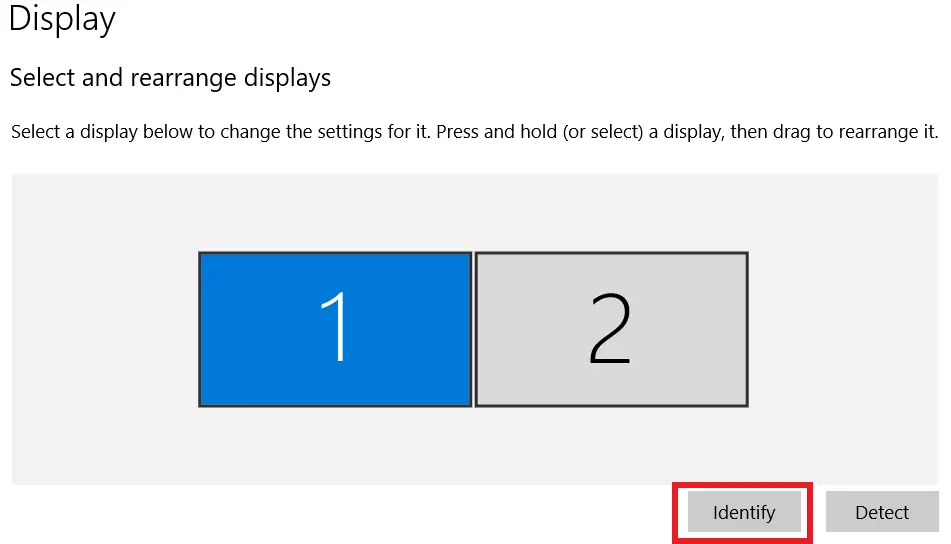
Paso 5:
desplácese hacia abajo hasta Orientation (justo debajo de Resolution) y elija Portrait.
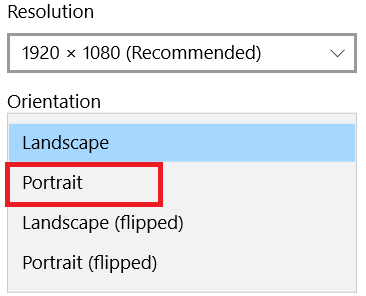
Después de haber hecho eso, usted debe estar todo listo.
Su monitor ahora debería mostrarse en vertical de manera «vertical».
Si tiene más preguntas, este video hace un buen trabajo al describir el proceso de principio a fin.,
Vertical monitor configurado para Apple macOS
En una computadora Apple Macintosh, puede girar la pantalla haciendo lo siguiente.
esta guía de cinco pasos es útil para los propietarios de mac que buscan lograr la vista en modo retrato.
Paso 1:
abra las preferencias del sistema haciendo clic en el icono de Apple y luego seleccionando Preferencias del sistema.
Paso 2:
desde allí, mantenga pulsada la tecla Comando y seleccione la pantalla.
Paso 3:
seleccione el menú desplegable rotación.,
Paso 4:
elija la orientación deseada, que sería de 90 grados si está tratando de lograr la orientación vertical.
Paso 5:
ya ha terminado y puede salir de la ventana de Preferencias del sistema.
¿debo usar un monitor vertical?
esto depende de cómo se vea tu trabajo. En su mayor parte, los monitores verticales pueden ofrecer una gran solución, dependiendo de su necesidad.
si usted es un ingeniero de software, puede ser útil para ver más código en su pantalla. Además, a veces las aplicaciones de trabajo o juegos simplemente podrían encajar mejor en el modo retrato.,
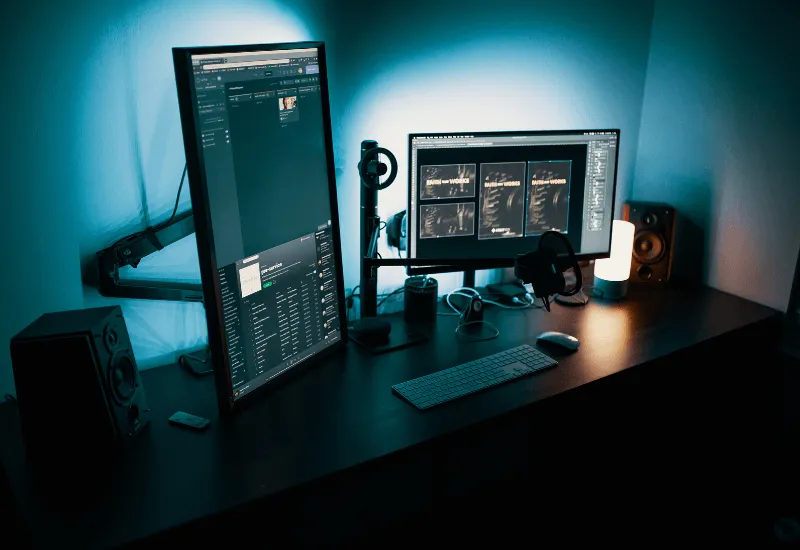
en toda la actualidad, la mayoría de las páginas web están destinadas a ser leídas o vistas en forma de retrato o «periódico». las columnas de las páginas se condensan para fluir en modo vertical y hacen que la lectura sea más fácil y sin interrupciones sin la necesidad de desplazarse con tanta frecuencia.
si simplemente quieres intentarlo, te recomiendo hacerlo, ya que puede ser una gran opción que no puedes apreciar completamente hasta que realmente la pruebes.
para obtener más información, consulte este artículo.
¿todos los monitores pueden ir verticales?,
un par de elementos para tomar nota de aquí. Asegúrese de que su monitor es compatible con VESA. Además, asegúrese de que el hardware del monitor descansa sobre el soporte, soporta una inclinación vertical. Mientras eso esté en su lugar, la mayoría de los monitores deben poder usarse en modo vertical.
aunque los monitores más modernos cuentan con la funcionalidad de modo vertical o vertical, actualmente no todos ofrecen la opción con comodidad.
si desea cambiar su monitor verticalmente, el primer paso es asegurarse de que su monitor esté equipado para hacerlo., Para obtener una lista de opciones sólidas, haga clic aquí.
recomendado > > mejor soporte de Monitor Triple